Scripts SAP - Form Painter
le Form Painter toolfournit la présentation graphique d'un formulaire SAPscript et diverses fonctionnalités pour manipuler le formulaire. Dans l'exemple suivant, nous allons créer un formulaire de facture après avoir copié sa structure de mise en page à partir d'un formulaire SAPscript standard RVINVOICE01, et afficher sa mise en page en accédant à l'outil Form Painter.
Ouvrez le Form Painter. Vous pouvez demander l'écran en naviguant dans le menu SAP ou en utilisant leSE71 Transaction code.
Step 1- Dans l'écran Form Painter, request, entrez un nom et une langue pour un formulaire SAPscript dans les champs Formulaire et Langue, respectivement. Entrons respectivement «RVINVOICE01» et «EN» dans ces champs.
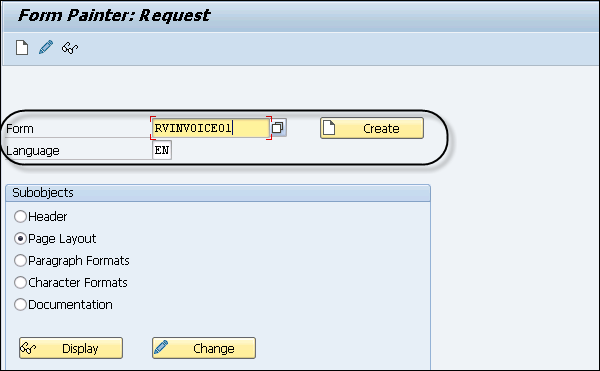
Step 2 - Sélectionnez le bouton radio Mise en page dans la zone de groupe Sous-objets comme indiqué dans la capture d'écran ci-dessus.
Step 3 - Sélectionnez Utilitaires → Copier à partir du client pour créer une copie du formulaire RVINVOICE01.
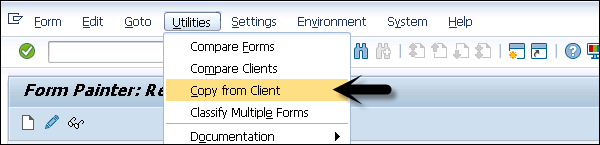
L'écran «Copier les formulaires entre clients» apparaît.
Step 4- Dans l'écran 'Copier les formulaires entre clients' (suivant), entrez le nom d'origine du formulaire, 'RVINVOICE01', dans le champ Nom du formulaire, le numéro du client source '000' dans le champ Client source et le nom du formulaire cible comme 'ZINV_01' dans le champ Formulaire cible. Assurez-vous que les autres paramètres restent inchangés.
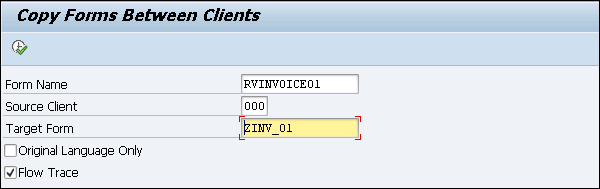
Step 5- Cliquez sur l'icône Exécuter dans l'écran «Copier les formulaires entre clients». La boîte de dialogue "Créer une entrée de répertoire d'objets" apparaît. Entrez le nom du package pour enregistrer l'objet. Cliquez sur l'icône Enregistrer.
Le formulaire ZINV_01 est copié à partir du formulaire RVINVOICE01 et affiché dans l'écran «Copier les formulaires entre clients».
Cliquez deux fois sur l'icône de retour et revenez à l'écran Form Painter: Request, qui contient le nom du formulaire copié ZINV_01.
Après avoir cliqué sur le bouton Afficher, la fenêtre «Formulaire ZINV_01: Mise en page de la page EN PREMIER» et l'écran «Formulaire: Modifier la mise en page: ZINV_01» apparaissent comme illustré dans la capture d'écran suivante.
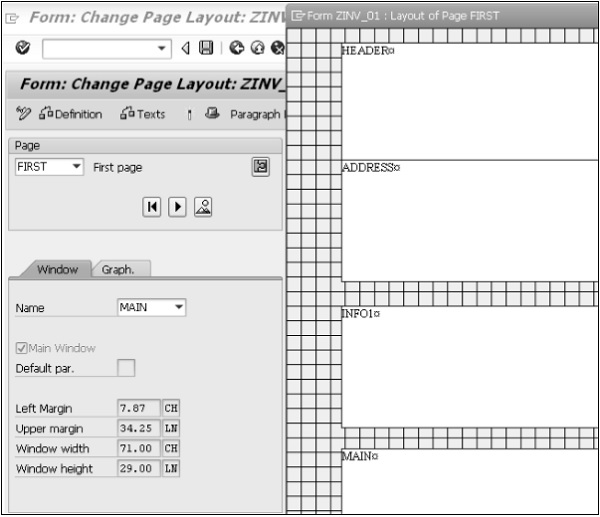
La fenêtre «Formulaire ZINV_01: Mise en page de la page EN PREMIER» affiche la mise en page initiale du formulaire. La mise en page du formulaire contient cinq fenêtres: HEADER, ADDRESS, INFO, INFO1 et MAIN. La description de ces fenêtres est accessible dans PC Editor.
Par exemple, en sélectionnant simplement la fenêtre PRINCIPALE et en cliquant sur l'icône Texte dans l'écran «Formulaire: Modifier la mise en page: ZINV_01», vous pouvez afficher toutes les valeurs de marge.